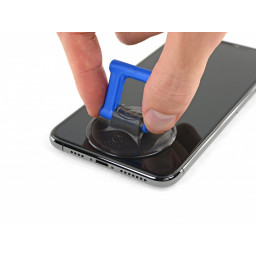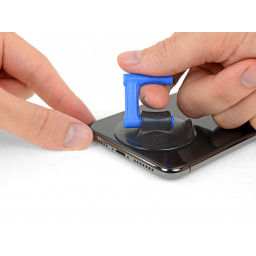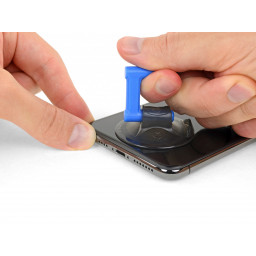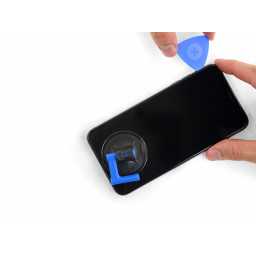- Сколько стоит поменять экран в iPhone XS Max?
- Замена дисплея iPhone XS Max
- Видео инструкция
- Фото инструкция
- Сборка дисплейного модуля iPhone XS Max
- Похожие статьи
- Как восстановить True Tone на iPhone
- Замена экрана iPhone XS Max
- Шаг 1 Лента на любые трещины
- Шаг 2
- Шаг 3
- Шаг 4
- Шаг 5
- Шаг 6
- Шаг 7
- Шаг 8
- Шаг 9
- Шаг 10
- Шаг 11
- Шаг 12
- Шаг 13
- Шаг 14
- Шаг 15
- Шаг 16
- Шаг 17
- Шаг 18
- Шаг 19
- Шаг 20
- Шаг 21
- Шаг 22
- Шаг 23
- Шаг 24
- Шаг 25
- Шаг 26
- Шаг 27
- Шаг 28
- Шаг 29
- Комментарии
Сколько стоит поменять экран в iPhone XS Max?
Спойлер: в 2 раза дороже, чем в iPhone 8 Plus.
После анонса новых Айфонов компания решила обновить и прайс них ремонт. Если вы в первый же день уроните свой iPhone XS Max, то готовьте солидную сумму на починку.
Цены указаны только в долларах для США. Российские сервисные центры могут назначать свои ценники, но по этой таблице можно определить примерную стоимость ремонта.
В скобках указана цена в рублях по текущему курсу.
| Модель Айфона | Ремонт экрана | Другие повреждения |
| iPhone XS Max | $329 (22 548) | $599 (41 053) |
| iPhone XS | $279 (19 121) | $549 (37 626) |
| iPhone X | $279 (19 121) | $549 (37 626) |
| iPhone 8 Plus | $169 (11 582) | $399 (27 351) |
Если вы убьёте свой iPhone XS Max вообще в слюни, то отдадите за ремонт в лучшем случае 63 600 рублей — это практически стоимость новенького iPhone X. Впрочем, при цене устройства в 120 000 рублей за версию на 512 гигабайт — это более-менее приемлемо (по меркам Apple, естественно).
Хорошие новости ждут тех, у кого есть дополнительная защита AppleCare — когда вы, скажем так, заранее платите за ремонт устройства и потом просто отдаёте его в сервисный центр, если что-то сломается. Проблема в том, что в России AppleCare не распространяется на Айфоны.
Посмотрите, сколько бы стоил ремонт нового iPhone c AppleCare:
| Любой iPhone | Ремонт экрана — $29 (1987 рублей) | Другой ремонт — $99 (6786 рублей) |
То есть ремонт экрана в Айфоне с AppleCare стоит как защитное стекло! Apple, дай нам наконец продление гарантии не только для компьютеров!
А вот сколько стоит замена аккумулятора в iPhone:
| Модель Айфона | Замена по гарантии или AppleCare | Замена без гарантии |
| iPhone XS, iPhone XS Max, iPhone XR | $0 | $69 (4729 рублей) |
| iPhone SE, iPhone 6, iPhone 6 Plus, iPhone 6s, iPhone 6s Plus, iPhone 7, iPhone 7 Plus, iPhone 8, iPhone 8 Plus, iPhone X | $0 | $29 (1987 рублей) |
Здесь всё куда демократичнее. Но если вы и на этом решите сэкономить, то готовьтесь к неожиданным поворотам судьбы, как это было у одной китаянки.
Источник
Замена дисплея iPhone XS Max
Необходимые инструменты и отвертки для разборки iPhone XS Max:
- Отвертка трехлепестковая (Tri-Wing Y0) — 0,6mm
- Отвертка пятизвездочная (Pentalobe) — 0,8мм
- Отвертка крестовая – (PH00) 1.5мм
- Пинцет
- Пластиковая лопатка и медиатор
- Присоска для снятия дисплея
- Обычный фен
У нас на сайте вы сможете найти необходимый набор отверток для iphone xs max.
Если вы впервые приступаете к разборке смартфона, рекомендуем обратить внимание на статью «приступая к ремонту телефона». В этой статье есть рекомендации, которые помогут избежать типичных ошибок в процессе разборки и ремонта.
Видео инструкция
Фото инструкция
Перед разборкой отключаем айфон, и извлекаем лоток с sim картой.
На нижней части корпуса возле разъема для зарядки, откручиваем два винтика с помощью пятизвездочной отвертки 0,8 мм.
Теперь прогреем лицевую сторону телефона с помощью обычного фена. Дисплей айфона проклеен по всему периметру корпуса и для его раскрытия необходимо прогреть клей. Хорошо прогрейте нижнюю часть дисплея, отсюда мы начнем раскрывать корпус.
Фиксируем присоску внизу дисплея и тянем за кольцо вверх. Берем пластиковый медиатор и продавливаем его между дисплеем и корпусом айфона. Я не рекомендую использовать железные предметы, если не получается отделить дисплей от корпуса, вы можете немного заточить края пластикового медиатора, это немного облегчит процесс раскрытия корпуса айфона. Для удобства раскрытия, можно использовать дополнительный медиатор. Не спеша, отклеиваем дисплей от корпуса.
Раскрывается корпус айфона как книга, откидываете дисплей в правую сторону.
Далее, с помощью трехлепестковой отвертки, откручиваем 4 винтика на железной панели.
Отключаем шлейф батареи от платы айфона.
Откручиваем три винтика и снимаем вторую железную панельку.
Теперь можем отключить два шлейфа матрицы и шлейф динамика с датчиками от основной платы айфона. Обратите внимание, что шлейф от слухового динамика приклеен к другому шлейфу, но отклеивается он достаточно просто.
Для замены дисплейного модуля на iPhone XS Max необходимо снять слуховой динамик с датчиками. Для начала, открутим три винтика с помощью трехлепестковой отвертки.
С помощью фена, прогрейте лицевую сторону дисплея где располагаются датчики.
Теперь поддеваем датчик приближения и датчик света.
Делайте это аккуратно, чтобы не повредить шлейф. Если световой датчик не получается извлечь легкими движениями в стороны, прогрейте дополнительно обратную сторону дисплея.
Модуль динамика с датчиками объединён с вашим iPhone c завода индивидуальной и уникальной прошивкой, поэтому вы должны перенести его со старого дисплея на новый. Этот модуль содержит датчик света, который является частью биометрической функции защиты удостоверения личности.
Если этот датчик поврежден или заменен, Face ID перестанет функционировать, поэтому проявляйте особую осторожность, чтобы не повредить один из этих компонентов во время снятия и замены дисплея. В случае повреждения датчика, только официальный сервис Apple может восстановить функцию Face ID.
Если какой-то этап не понятен, рекомендуем посмотреть подробное пошаговое видео руководство выше.
Перед покупкой нового дисплейного модуля, обращайте внимание на наличие держателей для камеры и датчиков.
Сборка дисплейного модуля iPhone XS Max
- Устанавливаем датчик приближения и датчик света.
- Ставим на место слуховой динамик и прикручиваем три винтика.
Дисплейный модуль собран, теперь можете подключить дисплей и протестировать как все работает перед окончательной сборкой с проклейкой корпуса айфона.
Важно знать: функция True Tone отключается после замены экрана на iPhone XS и iPhone XS Max, даже при использовании оригинального экрана Apple с идентичного айфона. True Tone калибруется и программируется на каждом экране индивидуально на заводе где собирался ваш айфон. Как восстановить Тру Тон смотрите в видео инструкции или в этой статье.
Удаляем с корпуса iphone xs max старый силиконовый клей. Можно собрать и установить дисплейный модуль на старый заводской клей, но в таком случае влага-устойчивость не гарантируется.
Теперь, когда полностью удален старый клей, с помощью ватной палочки и медицинского спирта протрем корпус от остатков старого клея.
Протираем по всему корпусу где находилась старая клейкая лента.
Также протрите дисплейный модуль от остатков старого клея.
Теперь наносим влагоустойчивую силиконовую клейкую ленту. С помощью этой ленты вы сохраните влагаустойчивость вашего iphone xs max. Купить двухсторонний скотч для iPhone XS Max можно в разделе запчастей для iphone.
Переходим к установке дисплейного модуля:
- для начала подключаем три шлейфа дисплея к основной плате айфона.
- установите железную панельку и прикрутите три винтика.
- далее, подключите шлейф батареи к плате айфона.
- устанавливаем железную панельку и прикручиваем четыре винтика.
Теперь переворачиваем дисплей и аккуратно закрываем корпус айфона. Начинайте прижимать с верхней части корпуса где расположена фронтальная камера.
Далее, прижимайте по краям корпус телефона, вы так же можете услышать характерные щелчки зажимов.
Прикручиваем два винтика возле порта зарядки.
Теперь можем включить телефон, установить sim карту и пользоваться айфоном.
Похожие статьи
Как восстановить True Tone на iPhone
Как восстановить True Tone на iPhone после замены экрана с помощью программатора iCopy
Источник
Замена экрана iPhone XS Max
Если ваш экран iPhone XS Max треснул, не реагирует на прикосновения или не показывает изображение при включенном телефоне, используйте это руководство, чтобы восстановить работоспособность вашего iPhone с помощью нового экрана, например сборки дисплея. » ‘Комбинированный динамик динамика + датчик в сборе, прикрепленный к задней части дисплея, подключен к вашему индивидуальному iPhone с завода’ », поэтому вы должны перенести его со старого дисплея на новый во время замены дисплея. Он содержит прожектор, который является частью биометрической функции безопасности . Если он поврежден или заменен, Face ID перестанет функционировать, поэтому будьте особенно осторожны, чтобы не повредить ни один из этих компонентов во время этой процедуры. Если повреждено, только Apple может восстановить функцию Face ID. » ‘Примечание’ »: функция True Tone отключается после замены экрана, даже при использовании оригинального экрана Apple.
Шаг 1 Лента на любые трещины
Положите на дисплей iPhone перекрывающиеся полоски упаковочной ленты, пока все лицо не закроется.
Это сохранит стеклянные осколки и обеспечит структурную целостность при поднятии и поднятии дисплея.
Носите защитные очки, чтобы защитить глаза от любого стекла, потрясенного во время ремонта.
Если разбитое стекло затрудняет прилипание присоски в следующие несколько шагов, попробуйте сложить прочный кусок ленты (например, клейкую ленту) в ручку и вместо этого поднять дисплей.
Шаг 2
Используйте фен или тепловую пушку или и примените его к нижнему краю iPhone примерно на одну минуту, чтобы чтобы смягчить клей внизу.
Шаг 3
Два винта 1,1 мм
Один винт 1,5 мм
Один 3,7 мм винт
На протяжении этого ремонта и убедитесь, что он возвращается именно туда, где он пришел, чтобы не повредить ваш iPhone.
Шаг 4
Один 1,4 мм винт
Два винта 1,5 мм
Шаг 5
Если пластиковый глубиномер установлен в центре iSclack, удалите его сейчас — он не нужен для больших iPhone, таких как XS Max.
Расположите присоски рядом с нижним краем iPhone — один спереди и один сзади.
Плотно прижмите обе присоски на место.
Если ваш дисплей или заднее стекло сильно потрескались, покрытие их слоем прозрачной упаковочной ленты может помочь прилипанию присосок. Для этого iSclack также включает в себя два куска ленты.
Шаг 6
Кронштейн может быть слегка приклеен на месте. Поднимите осторожно, но твердо, чтобы отделить его.
Во время сборки это хороший момент для включения вашего iPhone и проверки всех функций, прежде чем вы закроете дисплей на месте. Убедитесь, что вы полностью выключили свой iPhone, прежде чем продолжить работу.
Шаг 7
Используя spudger, осторожно приподнимите верхний край блока динамика и переверните его — вниз и в сторону от верхнего края дисплея.
Динамик остается подключенным через очень тонкий ленточный кабель. Будьте осторожны, чтобы не деформировать и не повредить кабель.
Шаг 8
Не пытайтесь полностью отделить экран; небольшое отверстие вдоль нижнего края — все, что вам нужно.
Вставьте кирку в отверстие под дисплеем в нижней части iPhone.
» ‘Пропустите следующие два шага и перейдите к шагу 7.’ »
Шаг 9
Старайтесь не повредить черное силиконовое уплотнение, окружающее это и другие соединения платы. Эти уплотнения обеспечивают дополнительную защиту от проникновения воды и пыли.
Слегка отогните разъем от платы логики, чтобы он случайно не соприкоснулся с розеткой и не подал питание на телефон во время ремонта.
Шаг 10
Шаг 11
Если ваш дисплей сильно потрескался, покрытие его слоем прозрачной упаковочной ленты может привести к прилипанию присоски. В качестве альтернативы, вместо присоски можно использовать очень прочную ленту. Если ничего не помогает, вы можете приклеить присоску к разбитому экрану.
Шаг 12
Два винта 1,1 мм
Один винт 1,5 мм
Шаг 13
Аккуратно поверните, чтобы отделить микрофон, соблюдая осторожность, чтобы не натянуть и не повредить гибкий кабель.
При необходимости используйте точку spudger, чтобы закончить отделение микрофона от его выемки на передней панели.
Шаг 14
Вставьте отверстие открытия в промежуток.
Водонепроницаемый клей, удерживающий дисплей на месте, очень прочный; Создание этого начального разрыва требует значительного количества силы. Если вам трудно открыть зазор, подайте больше тепла и осторожно покачивайте экран вверх и вниз, чтобы ослабить клей, пока не создадите достаточно зазора, чтобы вставить инструмент.
Шаг 15
Шаг 16
Аккуратно покачивайте и поднимайте, чтобы отделить модуль от его выемки на передней панели.
Полезно поднять и удерживать динамик в стороне для доступа. Просто будьте осторожны, чтобы не натянуть тонкий гибкий кабель во время работы.
Шаг 17
Не вставляйте открыватель слишком далеко в iPhone, иначе вы можете повредить внутренние компоненты.
Шаг 18
Шаг 19
Если через несколько секунд датчик не извивается, подайте больше тепла и попробуйте снова.
Датчик остается прикрепленным к остальной части узла датчика с помощью очень тонкого ленточного кабеля. Будьте осторожны, чтобы не деформировать и не повредить кабель.
Шаг 20
Не вставляйте медиатор слишком далеко, иначе вы можете повредить кабели дисплея вдоль этой стороны iPhone. Вставьте его всего в несколько миллиметров, или примерно по ширине лицевой панели дисплея.
Шаг 21
Чтобы повторно присоединить , как этот, аккуратно выровняйте и нажмите на одну сторону пока он не встанет на место, затем повторите на другой стороне. Не нажимайте на середину. Если разъем не выровнен, контакты могут погнуться, что приведет к необратимому повреждению.
Шаг 22
Если белая полоса рассеивателя отсоединена и остается встроенной в дисплей, как показано на втором фото, вам нужно будет осторожно вытянуть ее вдоль верхнего края с помощью тонкого лезвия или инструмента для снятия. Повторное применение тепла вначале может облегчить эту задачу.
Во время сборки сначала установите диффузор на дисплей, убедившись, что он направлен в правильном направлении (на первом изображении показана сторона, обращенная к передней части, а на третьем показана сторона, обращенная назад).
Затем установите датчик внешней освещенности на верхней части диффузора. Вам нужно будет удерживать датчик на месте при установке винтов, крепящих динамик / датчик в сборе. После того, как винты будут затянуты, датчик останется на месте и будет работать нормально.
Шаг 23
Сдвиньте кирку в верхнем углу дисплея, аккуратно потянув или покачивая дисплей вниз по направлению к порту Lightning.
Клипы сломаются, если вы приложите слишком много силы. Работайте осторожно и наберитесь терпения.
Опять же, не вставляйте кирку более чем на несколько миллиметров — примерно на ширину лицевой панели дисплея — иначе вы можете повредить матрицу датчиков на передней панели.
Сдвиньте кирку в противоположный угол и обрежьте оставшийся клей, крепящий дисплей.
Шаг 24
Если какая-либо часть экрана не реагирует на прикосновения после ремонта, отсоедините аккумулятор, а затем снова установите этот разъем, убедившись, что он полностью защелкнулся на месте и что в гнезде нет пыли или других препятствий.
Шаг 25
Во время сборки проверьте положение черного пластикового модуля, содержащего следующие компоненты:
Модуль должен быть расположен таким образом, чтобы эти компоненты не были заблокированы каким-либо клеем.
Шаг 26
Если вы использовали iSclack и он все еще прикреплен к iPhone, удалите его сейчас.
Шаг 27
Аккуратно поднимите кабель, пока клей не отделится.
Шаг 28
Пока не пытайтесь полностью отделить дисплей, так как несколько хрупких ленточных кабелей все еще подключают его к логической плате iPhone.
Прислоните дисплей к чему-либо, чтобы держать его поднятым, пока вы работаете над телефоном.
Во время сборки положите дисплей на место, выровняйте зажимы по верхнему краю и осторожно прижмите верхний край на место, прежде чем закрепить остальную часть дисплея вниз. Если он не защелкивается на месте, проверьте состояние клипов по периметру дисплея и убедитесь, что они не погнуты.
Шаг 29
Во время повторной сборки сделайте паузу здесь, если хотите .
Комментарии
Пока еще нет ниодного комментария, оставьте комментарий первым!
Источник